Как восстановить файлы с флешки
Потеря важных данных на USB флешке или карте памяти вследствие удаления, форматирования, повреждения файловой системы или выхода накопителя из строя — одна из самых частых проблем пользователей, использующих Flash-накопители. К счастью, во многих случаях все файлы или их часть обычно подлежат восстановлению.
В этом материале о том, как восстановить файлы с флешки в Windows или другой операционной системе в зависимости от того, что именно привело к их утере.
Восстановление данных с флешки после удаления или форматирования
При потере файлов с накопителя вследствие их удаления или после форматирования флешки или карты памяти, их восстановление обычно проходит с высокой вероятностью успеха, при условии, что на накопитель не записывались новые данные.
Для восстановления можно использовать специальные программы для восстановления данных, многие из которых доступны полностью бесплатно без каких-либо ограничений и часто не уступают платным аналогам в эффективности.
Важно: в процессе восстановления файлы следует восстанавливать не на тот же диск, с которого производится восстановление: иначе часть восстанавливаемых данных будет перезаписаны.
Ниже — несколько примеров программ, позволяющих восстановить файлы в рассмотренном сценарии полностью бесплатно.
Windows File Recovery и WinfrGUI
У Майкрософт есть собственная утилита для восстановления файлов — Windows File Recovery, скачать которую можно из Microsoft Store. Она в достаточной степени эффективна, но есть недостаток: отсутствие графического интерфейса: все действия выполняются в командной строке.
Например, чтобы восстановить все файлы с диска E: в папку D:\Recovered (папку потребуется создать заранее) после установки программы потребуется использовать команду
winfr E: D:\Recovered

Если использование интерфейса командной строки вам не подходит, можно прибегнуть к WinfrGUI — программе с графической оболочкой, работающей на движке Windows File Recovery:

Программа также доступна полностью бесплатно в Microsoft Store, а её использование не должно вызвать проблем даже у начинающих пользователей.
Подробные инструкции и пример восстановления данных с флешки в каждой из программ:
- Восстановление данных в Microsoft Windows File Recovery
- Использование WinfrGUI для восстановления данных после удаления или форматирования
PhotoRec
PhotoRec — эффективная программа восстановления данных с открытым исходным кодом, доступная не только для Windows, но также для Linux и MacOS. Несмотря на название, восстанавливать она может не только фотографии, но почти все распространенные типы файлов на накопителях с различными файловыми системами (не только FAT32 и NTFS).
Использование в достаточной мере простое:
- Выберите накопитель, с которого нужно восстановить данные, выберите «No partition» если нужно восстановить данные после форматирования или раздел на флешке, если было выполнено удаление важных файлов.
- Укажите тип файловой системы (разделы Linux или Windows и дополнительные файловые системы), укажите место сохранения данных (отличное от накопителя, с которого они восстанавливаются), при необходимости укажите типы файлов, которые нужно найти.
- Нажмите кнопку «Поиск» и дождитесь завершения процесса восстановления.
Подробная пошаговая инструкция и видео доступны в статье: Бесплатное восстановление данных в PhotoRec
R.saver
R.saver — простая в использовании и достаточно эффективная бесплатная программа для восстановления данных от российских разработчиков, позволяющая восстановить файлы после удаления или форматирования с разделов NTFS, FAT и ExFAT, в том числе с USB флешки или карты памяти.

Подробно об использовании программы, её возможностях и ссылка на скачивание в инструкции: Восстановление файлов в программе R.saver
Это далеко не полный список доступных программ для рассматриваемой задачи, но с большой вероятностью одна из них справится в сценариях потери данных с флешки в результате форматирования или удаления. Другие возможности описаны в статье: Лучшие бесплатные программы для восстановления данных.
Восстановление после повреждения файловой системы или выхода из строя
Восстановить файлы с Flash-накопителя будет сложнее, если произошел сбой файловой системы, Windows требует отформатировать диск, сообщает: «Вставьте диск в устройство», отображает файловую систему RAW или пишет, что USB-устройство не опознано.
В этих ситуациях вам могут пригодиться следующие инструкции:
- Как восстановить диск RAW
- Флешка пишет «Вставьте диск в устройство»
- USB-устройство не опознано в Windows
- Сбой запроса дескриптора устройства (код 43) — что делать?
Последние два случая в списке могут говорить о том, что ваша флешка неисправна вследствие износа, повреждения контактов, статических разрядов или износа. В этом случае самостоятельное восстановление данных может быть невозможным: но, если файлы действительно важные, есть шанс, что их удастся восстановить в специализированной лаборатории.
Некоторые дополнительные инструкции, которые могут оказаться полезными в контексте восстановления данных с флешки:
- Сами пропадают файлы с флешки или карты памяти — почему и что делать?
- Можно ли восстановить данные с карты памяти, отформатированной как внутренняя память на Android
- Восстановление данных в MacOS
- Восстановление данных на Android
- Как восстановить данные с внешнего жесткого диска (те же подходы можно использовать для флешки).
Также вы можете подробно описать ситуацию с вашим накопителем и задачу в комментариях ниже, я постараюсь помочь.
Случайное удаление важных файлов с внешнего накопителя — стандартная практика, особенно в условиях рабочей суеты. Благо в ряде случае восстановить данные все же можно. И в данном материале мы расскажем о том, как это сделать.
Как восстановить данные с флешки средствами Windows
Производители программного обеспечения, как и сама Microsoft, предлагают несколько способов борьбы с удаленными файлами.
Использование командной строки CMD
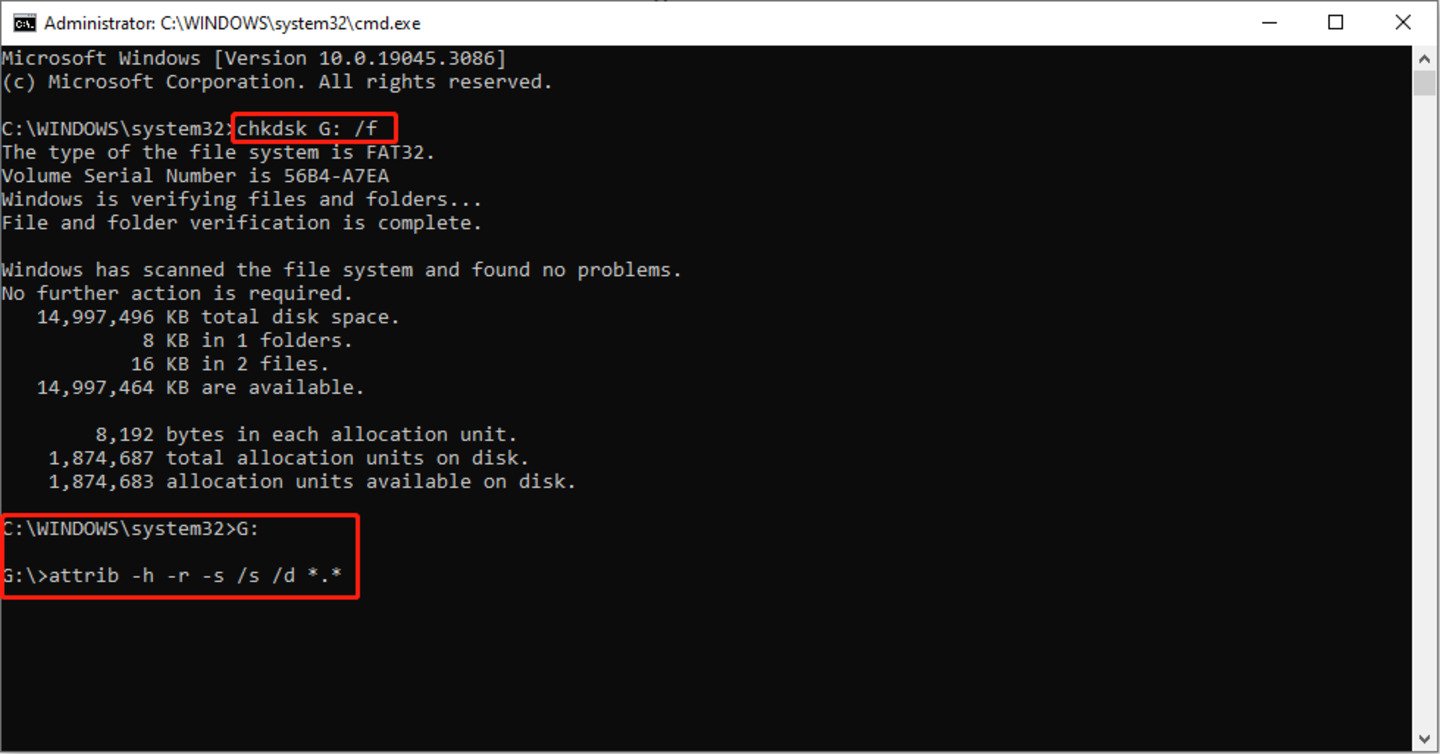
- Нажимаем сочетание клавиш «Win+4».
- В появившемся меню вводим «CMD».
- В новом окне вводим «ATTRIB-H-R-S /S /D G:*.*»
Параметру G при этом соответствует буква, используемая для USB-флешки на компьютере. Есть еще один способ, который заключается в восстановлении предыдущих версий папок.
Если вы относительно недавно стерли документы с накопителя, можно использовать еще один встроенный инструмент Windows:
- Нажимаем правой клавишей мыши на папку с удаленными данными и выбираем категорию «Свойства».
- Находим раздел «Предыдущие версии».
- Если все хорошо, система покажет список, состоящий из предыдущих версий.
- Выбираем нужную и выпадающем меню жмем «Восстановить».
Возможность восстановить утерянные данные с флешки повышается, если вы не будете перезаписывать данные на ней.
Использование программы EaseUS Data Recovery Wizard

Софт примечателен тем, что помогает восстановить данные не только с флешки, но и с жестких дисков. Более того ПО позволяет восстанавливать файлы даже после форматирования.
- Открываем EaseUS Data Recovery Wizard и выбираем раздел, для которого требуется восстановление файлов
- В открывшемся меню нажимаем «Сканировать». Программа начнет искать в системе утерянные данные.
- Через какое-то время ПО предоставит список с найденными файлами. Выбираем нужные и нажимаем клавишу «Восстановить».
Восстановление через Disk Dril
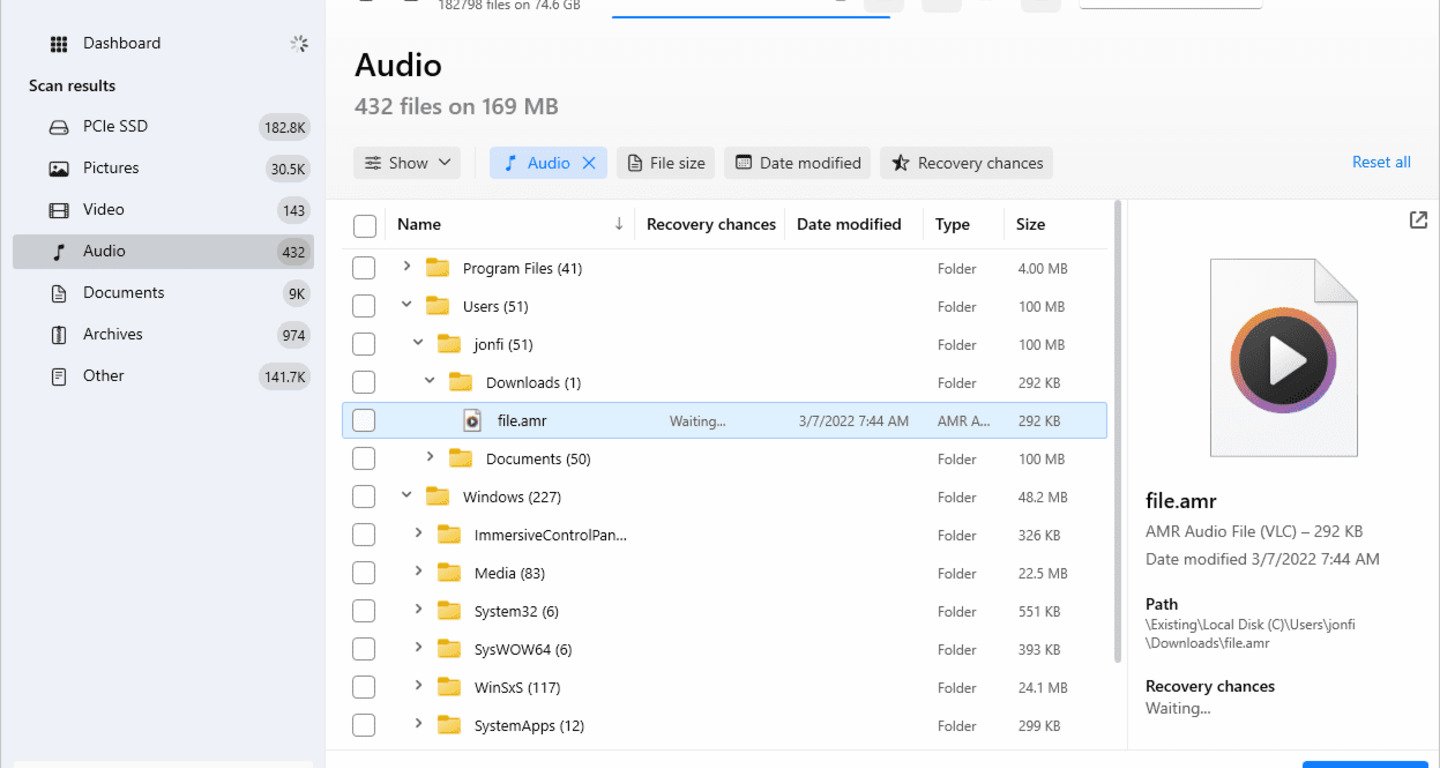
Помимо классических алгоритмов поиска Disk Drill также позволяет восстанавливать файлы, удаленные через корзину.
- Запустите программу и откройте доступ к дискам на Windows.
- Укажите тот том, соответствующий вашей флеш-карте.
- Выберете необходимый диск и дождитесь, пока программа закончит сканирование тома.
Восстановление через Recover My Files
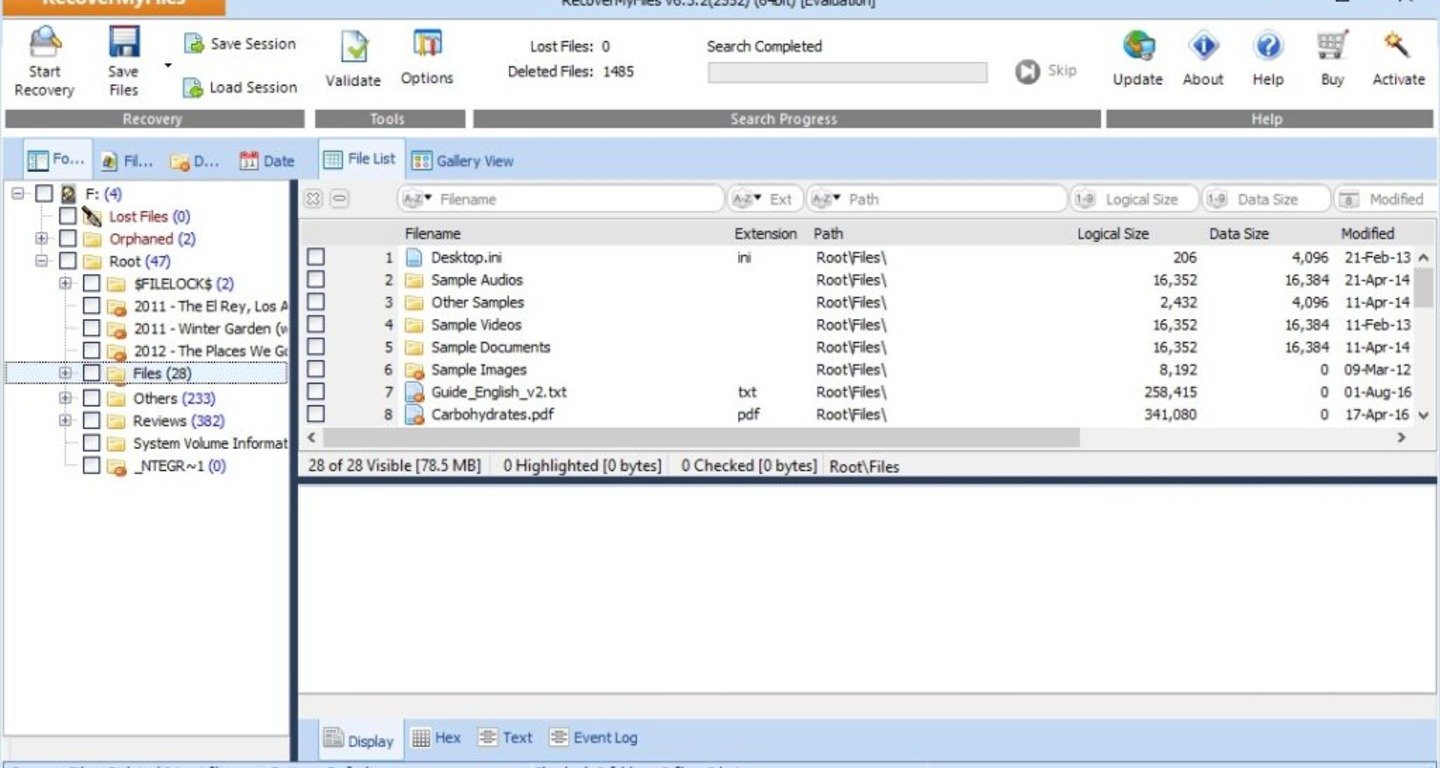
Особенность программы в том, что она дает возможность восстанавливать не только файлы по отдельности, но и весь раздел целиком.
- Открываем Recover My Files
- Выбираем режим восстановления. Софт предлагает варианты с исправленным (recover files) или неисправным (revover drive) разделом. Используем нужный.
- Выбираем накопитель, где требуется восстановить информацию.
- ПО предложит полное (Automatic drive recover) или частичное (Drive recovery using selected file types) восстановление.
- Восстанавливаем нужные файлы через опцию Recovered FAT partition.
- Нажимаем Save.
Восстановление через O&O Disk Recovery

Софт также позволяет возвращать данные после форматирования не только на флешке, но и на HDD/SSD и картах памяти.
- Запускаем программу.
- Выбираем «Загрузка данных потерянных файлов».
- Указываем нужный накопитель
- Выбираем необходимый тип сканирования.
- Нажимаем «Сканировать» и ждем завершения процесса.
- Отмечаем нужные для восстановления файлы и нажимаем «Далее».
Что касается типов сканирования, программа предлагает три варианта:
- Search for deleted files and folders: восстанавливает файлы после удаления
- Search from formated or sctructually damaged partitions: поиск файлов и разделов после форматирования
- Deerp search for files on destroyed partitions and disks: глубокий поиск файлов, включая поврежденные разделы накопителя.
В случае, если софт не видит диск, но в Windows он отображается как неотформатированный, в п.3 необходимо поставить отметку «Hide unpartitioned areas», и следом нажать «Refresh Drive».
Восстановление через Recuva
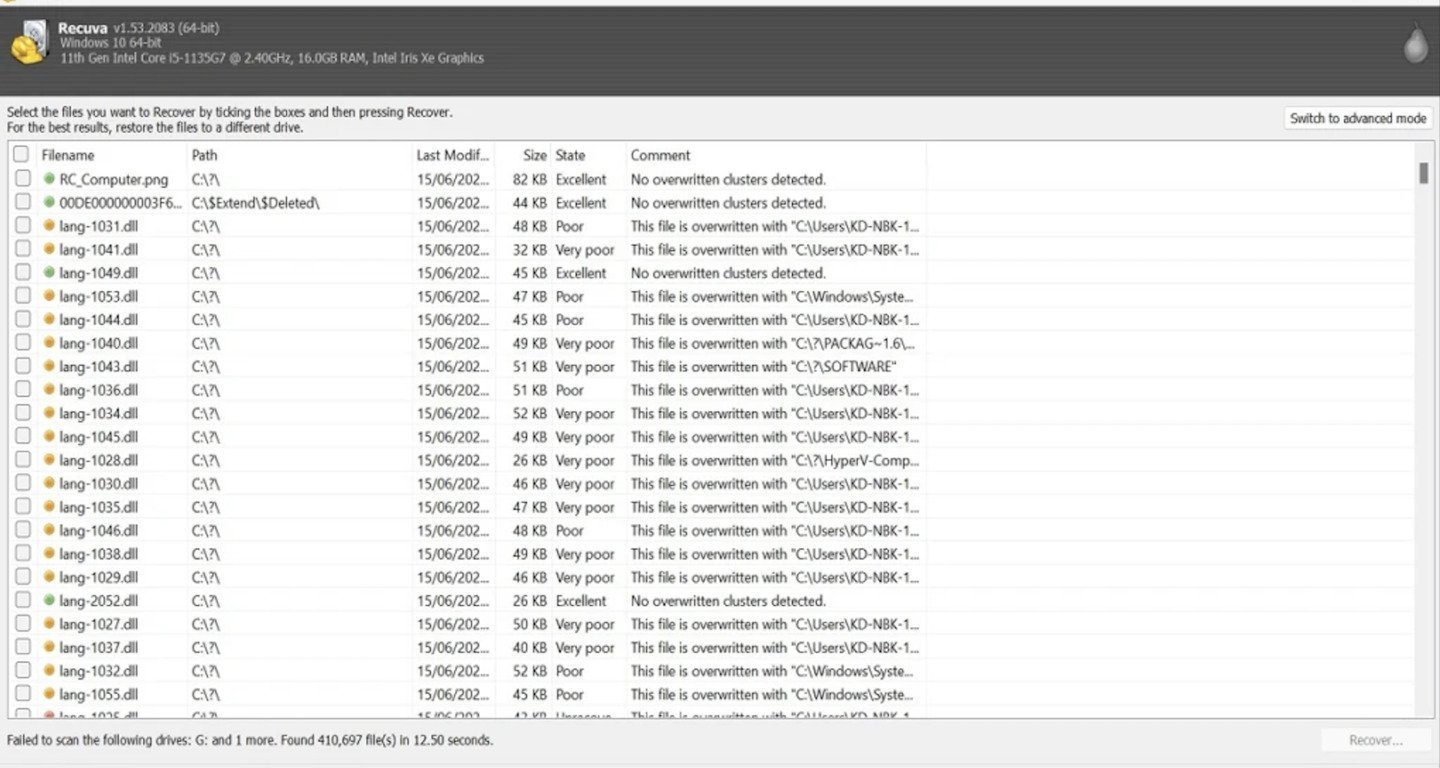
Простая для освоения программа, позволяющая искать удаленные файлы по названию или содержимому.
- Запускаем Recuva
- В верхнем правом углу интерфейса выбираем нужный диск.
- Выбираем поиск по всему разделу (Scan) либо по ключевому слову (Scan contents).
- Ставим галочку напротив нужных файлов и нажимаем Recover.
Какой из вышеперечисленных способов помог вам? Пишите в комментариях.
Заглавное фото: XDA Developers
Как восстановить файлы с USB флешки? Вернуть утерянные данные помогут программы для восстановления данных. Рассмотрим две такие программы для Windows. Что это за программы, и как ими воспользоваться, дабы вернуть утерянные данные. Также поговорим о том, как вернуть данные с проблемной и полностью нерабочей флешки.

Содержание
- Программа для восстановления файлов с USB флешки
- Восстановление файлов с USB флешки бесплатно
- Восстановление файлов с USB флешки программой RS Partition Recovery
- Восстановление файлов с повреждённой или нерабочей флешки
Программа для восстановления файлов с USB флешки
Итак, наши файлы на флешке. Мы могли их случайно удалить. Это мог намеренно сделать кто-то другой или вирус. Флешка отформатирована. Отображается с файловой системой RAW, как неизвестный раздел или при открытии выдаёт уведомление «Диск не отформатирован». Не определяется в Windows. Имеет признаки выхода из строя.
Всё это случаи, когда нужно прибегнуть к процедуре восстановления данных.
Вернуть полностью данные возможно, если это случаи форматирования USB флешки, невозможности доступа к ней, наличия признаков выхода её из строя. В таких случаях нужно в первую очередь восстановить данные. И только потом заниматься вопросом восстановления работоспособности самой флешки.
Дабы вернуть наши данные, для этих целей нужна специальная программа. Восстановить удалённые файлы с USB флешки без программ невозможно. В отличие от файлов, хранящихся на разделах внутреннего жёсткого диска компьютера, файлы на USB флешке после удаления не попадают в корзину Windows. Кстати, не всегда из корзины можно восстановить файлы, удалённые с внутреннего диска.
Какая должна быть программа для восстановления файлов с флешки, чтобы наверняка решила нашу проблему? Она должна:
- Предусматривать поддержку конкретно флешек как типов носителей данных;
- Предусматривать поддержку конкретно той файловой системы, в которую форматирована USB флешка;
- Иметь эффективные алгоритмы восстановления данных;
- Предусматривать способ потери данных. Т.е. предусматривать восстановление данных с USB флешки после форматирования или удаления файлов, при наличии проблем с доступом к флешке и т.п.
Восстановление файлов с USB флешки бесплатно
Чтобы бесплатно восстановить файлы с USB флешки, необходимо воспользоваться, соответственно, бесплатной программой. Такие программы обычно уступают в эффективности платным, с мощными алгоритмами восстановления данных. Но могут помочь в лёгких случаях.
Бесплатная программа для восстановления удалённых файлов — Windows File Recovery. Это консольное средство от компании Microsoft, работает через командную строку в Windows 10 и 11. Поддерживает файловые системы NTFS, FAT32, ExFAT и ReFS. Подробно о восстановлении файлов с помощью Windows File Recovery здесь и здесь.
Восстановление файлов с USB флешки программой RS Partition Recovery
Эффективная программа для восстановления файлов с USB флешки — RS Partition Recovery. Поддерживает множество типов носителей, включая флешки. И поддерживает практически все файловые системы. Если USB флешка хоть как-то определяется системой Windows, с этой программой у нас хорошие шансы восстановить данные.
Огромный плюс RS Partition Recovery – это программа для восстановления удалённых файлов с USB флешки. Более того, у неё мультиязычный интерфейс, каждый может выбрать приемлемый язык.
Как восстановить файлы с USB флешки с помощью RS Partition Recovery?
Скачиваем программу.
Перед нами появится мастер восстановления файлов.
Необходимо указать флешку в качестве диска, где программе нужно искать удалённые файлы.
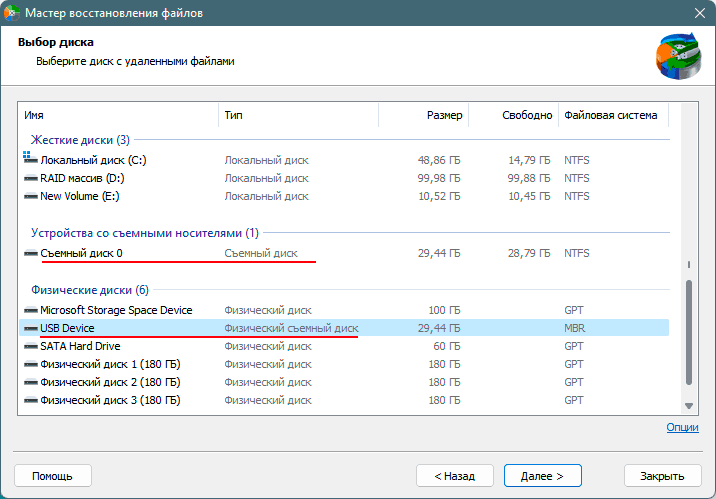
Далее нам будет предложено два типа сканирования удалённых файлов – быстрое сканирование и полный анализ. Можно оставить установленное по умолчанию быстрое сканирование. Если оно не найдёт нужные файлы, далее можем повторно запустить мастер восстановления файлов и применить уже полный анализ с глубоким сканированием.
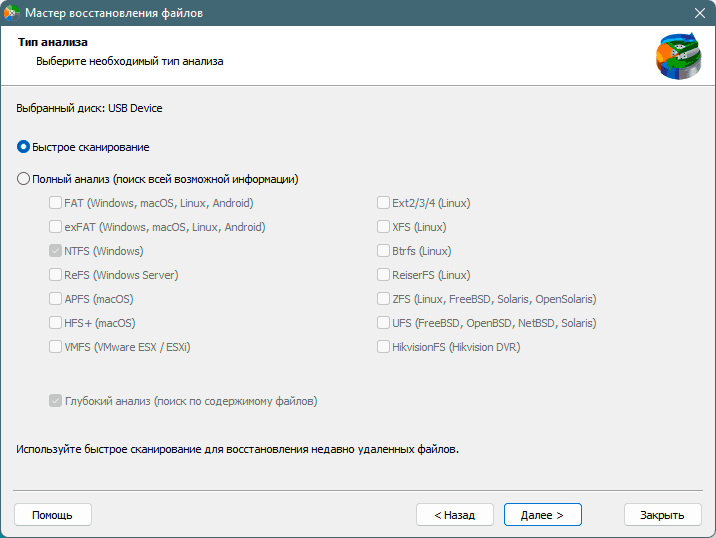
По итогу сканирования жмём «Готово».
Получаем перечень возможных для восстановления файлов. Выделяем кликом нужные и жмём для них кнопку «Восстановить».
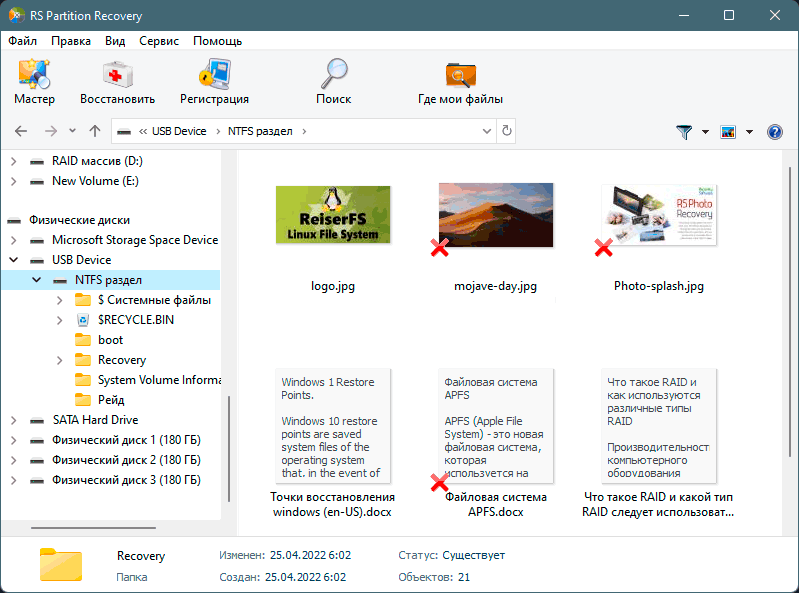
Далее указываем программе, каким образом мы хотим сохранить восстановленные файлы. При выборе сохранения на жёсткий диск обязательно указываем путь, отличный от исходного, где хранились данные. Т.е. выбираем папку на внутреннем жёстком диске, а не флешку.
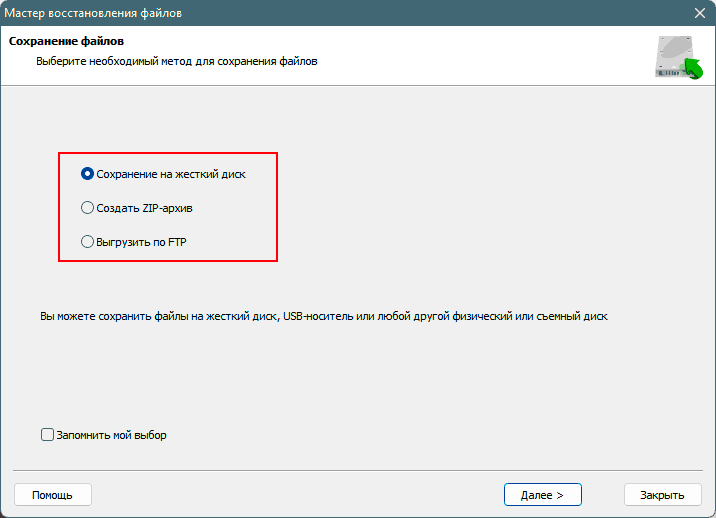
Восстановление файлов с повреждённой или нерабочей флешки
Как восстановить файлы, если USB флешка повреждена? Например, программа RS Partition Recovery предусматривает восстановление данных с проблемных флешек. Но для этого сама USB флешка должна определяться в Windows.
Если USB флешка не определяется, можно попытаться обновить её драйвер. И можно попробовать подключить к другим портам USB на компьютере. На ПК желательно к тем, что расположены сзади, непосредственно на материнской плате.
В крайнем случае можно прибегнуть к перепрошивке флешки. Однако это возможно не в каждом случае.
Извлечь данные с полностью нерабочей флешки при необходимости может квалифицированный специалист. Здесь нужно проделать ювелирную работу по подсаживанию чипов памяти нерабочей флешки на точно такую же флешку-донор. Соответственно, данные могут быть восстановлены только при условии, что сами чипы памяти не повреждены.
В идеале с флешками, особенно дешёвыми, лучше не шутить. Как только они первыми признаками сигнализируют о скором выходе из строя, с них нужно извлечь данные. И заменить устройство на новое.
Часто задаваемые вопросы
Главное, чтобы флешка определялась Windows. Тогда программы для восстановления данных увидят её. Если флешка не определяется, можно попробовать подключить её к другому порту USB или обновить драйвер.
Если флешка полностью нерабочая, восстановить данные сможет только квалифицированный специалист.
Проверено Adam Bean
Адам — редактор сайта. У него более 12 лет опыта в области цифровой экспертизы и восстановления данных. Он также продолжает исследовать и делиться последними достижениями в области восстановления данных и безопасного хранения
Потеря данных с флеш-накопителей — распространенная проблема, с которой сталкиваются как обычные пользователи, так и профессионалы. Независимо от причин — случайное удаление, форматирование или аппаратный сбой — восстановление важных файлов становится приоритетной задачей. В этой статье мы рассмотрим топ 6 программ 2024-2025 годов, которые помогут эффективно вернуть утраченные данные с флеш-накопителей.
Преимущества:
ФЕНИКС — это отечественная программа, специализирующаяся на восстановлении данных с различных носителей, включая флеш-накопители. Одним из главных преимуществ является ее высокая эффективность в работе с поврежденными или отформатированными флешками. Программа использует продвинутые алгоритмы сканирования, которые позволяют обнаруживать и восстанавливать файлы, даже если файловая система была серьезно повреждена.
Еще одним существенным преимуществом ФЕНИКСа является поддержка широкого спектра файловых систем, таких как FAT32, exFAT и NTFS. Это делает программу универсальным инструментом для восстановления данных с флеш-накопителей, используемых в различных устройствах — от фотоаппаратов до смартфонов и компьютеров.
Кроме того, ФЕНИКС обладает интуитивно понятным интерфейсом на русском языке, что упрощает процесс восстановления для пользователей с любым уровнем технической подготовки. Пошаговые инструкции и удобная навигация позволяют быстро приступить к работе и вернуть утраченные файлы без лишних усилий.
Недостатки:
Однако у программы есть и недостатки. Во-первых, ФЕНИКС доступен только для операционных систем Windows, что ограничивает его использование на компьютерах с macOS или Linux. Это может стать препятствием для пользователей, предпочитающих другие платформы или нуждающихся в кроссплатформенном решении.
Во-вторых, бесплатная версия программы имеет ограниченный функционал. Для полноценного доступа ко всем возможностям восстановления требуется приобретение платной лицензии. Это может быть неудобно для пользователей, которым необходимо разовое восстановление данных без дополнительных затрат.
Также стоит отметить, что скорость сканирования больших объемов данных на флеш-накопителях может быть ниже по сравнению с некоторыми конкурентами. Это связано с глубоким анализом файловой системы, который, хотя и повышает шансы на успешное восстановление, может занять больше времени.
Преимущества:
Recuva — известная бесплатная программа для восстановления данных, разработанная компанией Piriform. Одним из главных преимуществ Recuva является ее доступность и бесплатный доступ к большинству функций. Это делает программу привлекательной для широкого круга пользователей, которым необходимо быстро и без затрат восстановить утраченные файлы с флеш-накопителей.
Программа проста в использовании благодаря мастеру восстановления, который пошагово проводит пользователя через весь процесс. Recuva поддерживает восстановление различных типов файлов, включая документы, изображения, видео и аудио, что делает ее универсальным инструментом для решения разнообразных задач.
Еще одним важным преимуществом является возможность глубокого сканирования, которое позволяет обнаружить файлы, удаленные после форматирования или серьезного повреждения файловой системы. Это существенно повышает шансы на успешное восстановление данных даже в сложных случаях.
Недостатки:
Несмотря на свои достоинства, Recuva имеет и недостатки. Во-первых, программа оптимизирована в основном для файловых систем Windows (FAT и NTFS), что может ограничивать ее эффективность при восстановлении данных с флеш-накопителей, использующих другие файловые системы, такие как exFAT.
Во-вторых, Recuva не всегда справляется с восстановлением данных на сильно поврежденных или изношенных флеш-накопителях. В таких случаях эффективность программы снижается, и может потребоваться более мощное специализированное ПО.
Кроме того, Recuva не предлагает официальной поддержки или обновлений с 2016 года. Это может привести к несовместимости с новыми версиями операционных систем или возникновению проблем при восстановлении данных с современных устройств, что является серьезным недостатком для пользователей, ищущих надежное решение.
Преимущества:
Disk Drill — мощное программное обеспечение для восстановления данных, которое выделяется своей функциональностью и эффективностью. Одним из ключевых преимуществ является поддержка более 300 различных типов файлов и широкого спектра файловых систем, включая FAT32, exFAT, NTFS и другие. Это делает программу идеальным выбором для восстановления данных с флеш-накопителей любых форматов.
Программа оснащена продвинутыми алгоритмами глубокого сканирования, которые способны обнаруживать и восстанавливать файлы даже после форматирования или серьезного повреждения флешки. Кроме того, Disk Drill предлагает функцию «Защита данных», которая позволяет предотвращать потерю файлов в будущем путем создания резервных копий и мониторинга удалений.
Интерфейс Disk Drill интуитивно понятен и доступен на нескольких языках, включая русский. Это облегчает процесс восстановления данных для пользователей с различным уровнем опыта и позволяет быстро освоить все возможности программы.
Недостатки:
Однако Disk Drill не лишен недостатков. Во-первых, бесплатная версия программы ограничена возможностью восстановления до 500 МБ данных. Для полного доступа к функционалу и снятия ограничений требуется приобретение платной лицензии, что может быть неудобно для пользователей, которым необходимо восстановить большие объемы данных.
Во-вторых, несмотря на мощные функции, процесс глубокого сканирования может занимать значительное время, особенно при работе с флеш-накопителями большого объема. Это может быть неудобно для пользователей, которым необходимо быстрое восстановление данных.
Кроме того, некоторые пользователи отмечают, что программа может потреблять значительные системные ресурсы во время работы. Это может привести к снижению производительности компьютера и вызвать дискомфорт при использовании других приложений параллельно с процессом восстановления.
Преимущества:
R.Saver — бесплатная программа для восстановления данных, разработанная российской компанией R-Tools Technology. Одним из главных преимуществ является ее бесплатность для некоммерческого использования, что делает R.Saver привлекательным выбором для пользователей, которым необходимо восстановить данные без дополнительных затрат.
Программа поддерживает различные файловые системы, включая FAT, exFAT, NTFS, HFS+ и даже Ext2/3/4, что расширяет ее возможности по восстановлению данных с флеш-накопителей, используемых в разных операционных системах. Это особенно полезно для пользователей, работающих с несколькими платформами.
Интерфейс R.Saver прост и удобен, что позволяет быстро приступить к процессу восстановления. Программа предлагает подробные отчеты о найденных файлах и состоянии носителя, что помогает пользователю принять осознанное решение о дальнейших действиях.
Недостатки:
Среди недостатков R.Saver можно отметить отсутствие некоторых продвинутых функций, доступных в коммерческих решен��ях. Например, программа не предоставляет возможности предварительного просмотра файлов перед восстановлением, что может усложнить выбор нужных данных, особенно при работе с большими объемами информации.
Кроме того, скорость сканирования в R.Saver может быть ниже по сравнению с другими программами. Это связано с использованием базовых алгоритмов сканирования, что может увеличить время, необходимое для восстановления данных с флеш-накопителей большого объема или с серьезными повреждениями.
Также стоит учесть, что техническая поддержка для бесплатной версии программы ограничена. Пользователи могут столкнуться с трудностями при попытке получить помощь или консультацию, что может стать проблемой в случае возникновения сложных ситуаций при восстановлении данных.
Преимущества:
ФотоДОКТОР — специализированная программа для восстановления удаленных фотографий и изображений с различных носителей, включая флеш-накопители. Одним из главных преимуществ является высокая эффективность в работе с графическими файлами разных форматов, включая JPEG, PNG, RAW и другие. Это делает программу незаменимой для фотографов и любителей, потерявших ценные снимки.
Программа обладает простым и интуитивно понятным интерфейсом, что позволяет быстро приступить к процессу восстановления. ФотоДОКТОР предлагает функции предварительного просмотра изображений перед восстановлением, что облегчает выбор нужных файлов и экономит время пользователя.
Еще одним существенным преимуществом является способность программы работать с поврежденными или отформатированными флеш-накопителями. ФотоДОКТОР использует специальные алгоритмы, позволяющие восстанавливать фотографии даже в сложных случаях, повышая шансы на успешное восстановление.
Недостатки:
Однако узкая специализация программы может быть недостатком для некоторых пользователей. ФотоДОКТОР фокусируется исключительно на графических файлах, что делает ее неэффективной при необходимости восстановления других типов данных, таких как документы, видео или аудио файлы.
Кроме того, бесплатная версия программы имеет ограничения по количеству восстанавливаемых файлов или по доступным функциям. Для полного доступа ко всем возможностям и снятия ограничений требуется приобретение платной лицензии, что может быть неудобно для пользователей, которым необходимо разовое восстановление без дополнительных затрат.
Также стоит отметить, что программа доступна только для операционных систем Windows. Пользователи macOS или Linux не смогут воспользоваться ФотоДОКТОРом, что ограничивает ее аудиторию и может потребовать поиска альтернативных решений.
Преимущества:
Pandora Recovery — надежная программа для восстановления удаленных файлов с различных носителей, включая флеш-накопители. Одним из ключевых преимуществ является ее способность восстанавливать файлы после случайного удаления, форматирования и даже повреждения файловой системы. Это повышает шансы на успешное восстановление данных в разнообразных ситуациях.
Программа поддерживает файловые системы FAT и NTFS, что делает ее эффективной при работе с большинством флеш-накопителей, используемых в операционных системах Windows. Pandora Recovery предлагает функцию глубокого сканирования, позволяющую обнаруживать файлы, которые не видны при обычном поиске.
Еще одним преимуществом является интуитивно понятный интерфейс с возможностью предварительного просмотра файлов перед восстановлением. Это помогает пользователям быстро найти и восстановить именно те данные, которые им необходимы, экономя время и усилия.
Недостатки:
Среди недостатков Pandora Recovery стоит отметить отсутствие обновлений и поддержки в последние годы. Программа не обновляется с 2016 года, что может привести к проблемам совместимости с современными операционными системами и устройствами. Это снижает ее надежность и эффективность при восстановлении данных с новых флеш-накопителей.
Кроме того, Pandora Recovery ограничена в поддержке файловых систем и не работает с exFAT, широко используемой на современных флеш-накопителях. Это может стать серьезным препятствием для пользователей, которым необходимо восстановить данные с устройств, использующих эту файловую систему.
Также пользователи отмечают, что программа может быть менее эффективна при восстановлении данных с сильно поврежденных или изношенных флеш-накопителей. В таких случаях может потребоваться более современное и мощное программное обеспечение для достижения желаемого результата.
Да, восстановление данных после форматирования флеш-накопителя возможно, особенно если новые данные не были записаны поверх удаленных файлов. Программы, такие как Disk Drill и ФЕНИКС, обладают функциями глубокого сканирования, которые позволяют обнаружить и восстановить файлы даже после форматирования. Однако гарантировать 100% восстановление невозможно, и успех зависит от конкретной ситуации и степени перезаписи данных.
Для восстановления фотографий рекомендуется использовать специализированные программы, такие как ФотоДОКТОР. Она оптимизирована для работы с графическими файлами различных форматов и способна эффективно восстанавливать изображения даже с поврежденных или отформатированных флеш-накопителей. Однако, если требуется восстановить не только фотографии, но и другие типы файлов, стоит обратить внимание на универсальные решения, такие как Disk Drill или ФЕНИКС.
Бесплатные программы для восстановления данных могут быть безопасными, если они загружены с официальных сайтов разработчиков и не содержат вредоносного кода. Приложения, такие как Recuva и R.Saver, широко известны и используются многими пользователями без проблем. Однако стоит быть осторожным с неизвестными источниками и всегда проверять репутацию программы перед установкой, чтобы избежать потенциальных рисков для безопасности данных и системы.
Если флеш-накопитель не определяется компьютером, это может указывать на аппаратные проблемы. В таком случае стоит попробовать подключить его к другому USB-порту или компьютеру. Если устройство по-прежнему не распознается, возможно, проблема в самом накопителе. Использование программного обеспечения для восстановления данных в этом случае не поможет, и рекомендуется обратиться в специализированный сервис по восстановлению данных, где специалисты могут попытаться извлечь информацию с помощью профессионального оборудования.
Для предотвращения потери данных рекомендуется регулярно создавать резервные копии важных файлов на других носителях или в облачных хранилищах. Также следует правильно извлекать флеш-накопители из компьютера, используя функцию «Безопасное извлечение», чтобы избежать повреждения файловой системы. Использование качественных флеш-накопителей от проверенных производителей снижает риск аппаратных сбоев и повышает надежность хранения данных.
Восстановление данных с помощью программного обеспечения возможно и часто дает хорошие результаты в случаях логических ошибок или случайного удаления. Однако, если флеш-накопитель имеет физические повреждения или серьезные сбои, попытки самостоятельного восстановления могут усугубить проблему. В таких ситуациях лучше обратиться к профессионалам, имеющим необходимое оборудование и опыт для безопасного извлечения данных.
Некоторые программы, такие как Disk Drill и ФЕНИКС, способны восстанавливать данные с флеш-накопителей, используемых в мобильных устройствах, при условии, что накопитель распознается компьютером как внешний носитель. Однако для восстановления данных непосредственно с внутренней памяти смартфонов могут потребоваться специальные инструменты или программы, предназначенные для работы с мобильными ОС.
Да, существуют программы для восстановления данных на macOS и Linux. Например, Disk Drill доступен как для Windows, так и для macOS. Пользователи Linux могут воспользоваться такими инструментами, как TestDisk и PhotoRec, которые поддерживают восстановление данных с различных файловых систем и носителей. При выборе программы важно убедиться в ее совместимости с вашей операционной системой.
Время восстановления данных зависит от объема флеш-накопителя, степени его повреждения и выбранной программы. Глубокое сканирование может занять от нескольких минут до нескольких часов. Например, сканирование флешки объемом 64 ГБ может занять около часа при использовании глубокого режима. Некоторые программы позволяют предварительно просмотреть и выбрать файлы для восстановления, что может сократить общее время процесса.
Да, использование флеш-накопителя после потери данных может значительно снизить шансы на успешное восстановление. Запись новых данных может перезаписать области памяти, где хранились удаленные файлы, делая их восстановление невозможным. Поэтому рекомендуется сразу прекратить использование флеш-накопителя после обнаружения потери данных и приступить к процедуре восстановления с помощью соответствующей программы.
Восстановление данных с флеш-накопителей — задача, с которой может столкнуться каждый пользователь. Выбор правильной программы играет ключевую роль в успешном возврате утраченной информации. Рассмотренные в статье решения предлагают различные возможности и функционал, позволяя подобрать оптимальный вариант для конкретной ситуации. Важно помнить о мерах предосторожности при работе с утраченной информацией и своевременно принимать действия для увеличения шансов на восстановление данных.


